U盘CDFS分区怎么删除?(U盘CDFS分区删除办法)
来源:game773整合
时间:2024-01-04
小编:773游戏
1、插上带CDFS分区的U盘,打开ChipGenius后查看U盘的主控厂商和型号。
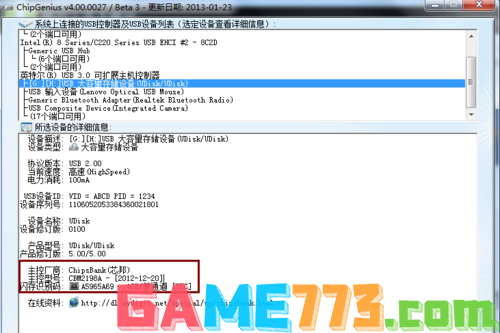
2、根据上面查到的主控厂商和型号,在网上搜索,找到对量产工具。在工具上点击 鼠标右键,以管理员身份运行。
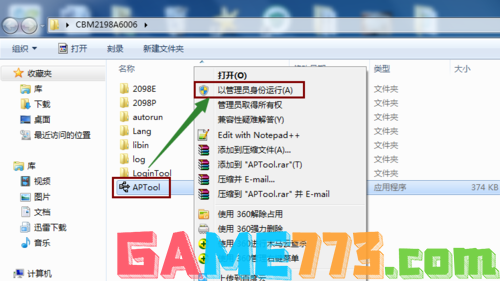
3、量产工具识别到U盘后点击 全部开始,开始量产。
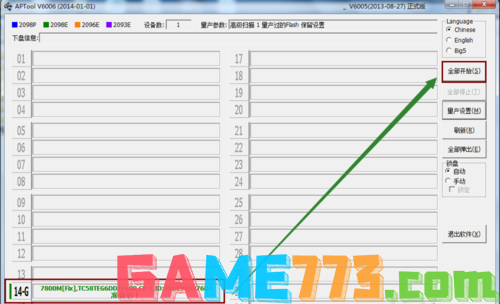
4、在量产过程中不要插拔U盘,也尽可能不要进行其它操作,等待量产完成即可。
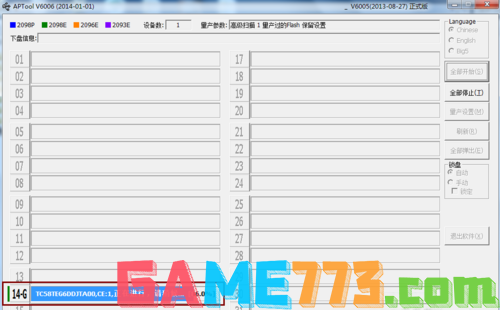
5、量产成功后CDFS分区就没有了。如果一次量产没成功,可重复2-4的过程直到成功为止。

以上是U盘CDFS分区怎么删除?(U盘CDFS分区删除方法)的全部内容了,文章的版权归原作者所有,如有侵犯您的权利,请及时联系本站删除,更多cdfs相关资讯,请关注收藏773游戏网。
下一篇:专注于win7的系统怎么样?专注于win7最好用的电脑系统版本下载














